Редактор электронных таблиц Microsoft Excel 2007 может быть запущен несколькими способами:
· Из главного меню, после нажатия на кнопку «Пуск». При этом выбирается Пуск — Все программы — Microsoft Office — Microsoft Office Excel 2007 или просто Пуск — Все программы -Microsoft Office Excel 2007.
· Если на Рабочем столе есть ярлык Microsoft Office Excel 2007, то для вызова этой программы можно дважды щелкнуть по этому ярлыку мышкой.
2. После загрузки на экране появляется окно редактора Excel.

3. Документ, созданный в Excel, называется книгой (book). В состав книги входят листы электронных таблиц, которые иногда называются рабочими листами (worksheet) или просто листами таблиц.
4. Новая книга обычно содержит три пустых листа таблиц. Листы таблиц новой книги имеют стандартные названия Лиcт1, Лисm2 и т.д. В дальнейшем количество листов, а также их названия могут быть изменены. Переход между листами осуществляется щелчками мыши по их названиям
5. Все пространство каждого листа электронной таблицы разбито на 1048576 строк и 16384 столбцов. На экране ячейки листа таблицы разделяются линиями сетки. Строки обозначаются числами: 1, 2, 3, …, 1048576. Столбцы обозначаются латинскими буквами: А, В, С. Z, АА, АВ, АС. AZ, ВА, ВВ, ВС.
BZ. XFD. На экране в окне Документа видна лишь небольшая часть всего листа.
6. Каждый лист, в свою очередь, состоит из ячеек.
7. Каждая ячейка имеет свой индивидуальный адрес, состоящий из обозначения столбца и обозначения строки, на пересечении которых она находится. Например, ячейка, расположенная на пересечении столбца А и строки 1, имеет адрес А6. Такой же принцип адресации используется в хорошо знакомой игре «морской бой». Первая ячейка имеет адрес А1, последняя — XFD1048576. Адреса ячеек используются при проведении вычислений, при построении диаграмм и т.д.
8. В верхней части располагается лента с инструментами. Лента имеет несколько вкладок, переход между которыми осуществляется щелчком мыши по их названиям. Названия вкладок размещаются над самой лентой и заменяют собой строку меню, которая фактически отсутствует.
9. Каждая из стандартных вкладок ленты содержит группу или группы инструментов, предназначенных для выполнения определенного класса задач.

В самом верху окна программы, над лентой, располагается панель быстрого доступа. На этой панели располагаются инструменты, доступные в любой момент и видимые в окне независимо от того, на какие вкладки ленты вы переходите. По умолчанию на данной панели размещено всего три инструмента: Сохранить 
 и Повторить
и Повторить  . Однако вы можете добавить на панель быстрого доступа и другие инструменты, какие вам будут нужны.
. Однако вы можете добавить на панель быстрого доступа и другие инструменты, какие вам будут нужны.
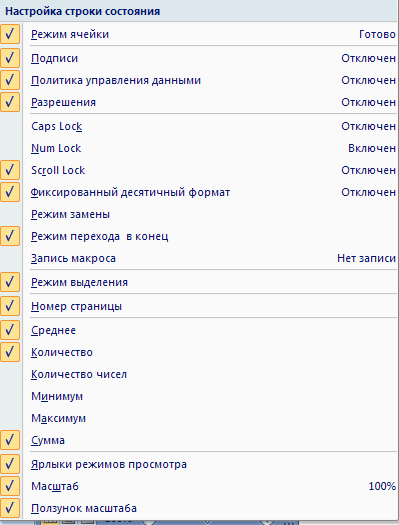
10. Внизу окна Microsoft Office Excel располагается строка состояния. Эта строка служит для отображения различной вспомогательной информации, появляющейся в ходе работы с программой. Количество отображаемых сведений зависит от того, что вы в данный момент делаете, а также в каком режиме просмотра вы находитесь.

11. – ярлыки режимов просмотра(обычный, режим разметки, страничный).
12. Настроить, что именно должно отображаться в строке состояния, можно с помощью меню, вызываемого щелчком правой кнопки мыши по ней
13. В ячейки рабочих листов Excel можно вводить:
Ввод данных в ячейку начинается с ее предварительного выделения.
15. Каждая ячейка располагается на пересечении определенной строки и определенного столбца. Для идентификации ячеек столбцы и строки имеют заголовки, которые располагаются вдоль верхней и левой сторон таблицы. Заголовки столбцов обозначаются английскими буквами от А до XFD (всего 16 384 столбцов). Для номеров строк используются арабские цифры (от 1 до 1 048 576).
16. Когда вводятся данные в ячейку, набираемый текст появляется в двух местах: в самой ячейке и в правой секции панели формул — секции содержания. Чтобы исправить опечатку во время набора текста при первоначальном заполнении ячейки допускается применение только клавиши «Backspace». Клавиши-стрелки и клавишу «Delete» при первоначальном заполнении использовать не можете, т.к. это приведет к завершению ввода данных.
17. Если нужно в рамках одной ячейки при вводе данных принудительно перейти на следующую строку, то следует нажать два клавиши «Alt»+«Enter». Если вы просто нажмете на «Enter», как это делается в текстовых редакторах, то вы перейдете в следующую ячейку.
18. В ячейке могут отобразиться знаки #####, если она содержит число, которое не помещается в столбце. Чтобы увидеть текст полностью, необходимо увеличить ширину столбца.
19. Ввод десятичных дробей нужно, как правило, осуществлять со знаком «запятая» между целой и дробной частями числа.
20. При вводе по умолчанию Excel выравнивает числа в ячейке по правой границе, а текстовую информацию — по левой.
21. Формулу в ячейке следует вводить со знака равенства (=). После знака равенства располагается вычисляемое выражение.
22. Если необходимо установить одну и ту же ширину для нескольких столбцов, то предварительно их следует выделить и задать новое значение ширины.
23. Текстом (текстовыми данными) считается та информация, которую Excel не смог распознать как число, дату или время. Текст может содержать буквы, цифры и специальные символы. Длина текстового значения в ячейке не может превышать 32 767 символов.
24. Чтобы текст в ячейке переносился по словам необходимо до набора текста выделить ячейку, выполнить команду на ленте Главная — Ячейки – Формат — Выравнивание – Переносить по словам.
25. На листе можно скрыть один или несколько столбцов, что часто весьма полезно. Для этого их необходимо выделить, а затем на ленте следует выполнить: Главная – Ячейки –Формат –Скрыть или Отобразить столбцы.
Источник: infopedia.su
Пакет Microsoft Excel XP

Приложение Microsoft Excel XP предназначено для проведения табличных расчетов при решении широкого круга экономических, статистических, научных, научно-технических и многих других задач. Часто это наиболее быстрый и приемлемый способ автоматизации как табличных, так и обычных расчетов, которые сопровождают выполнение соответствующих разделов учебных работ. Основным объектом в Microsoft Excel XP является документ табличного типа, представляющий собой электронный вариант прямоугольной таблицы. Поэтому приложение Microsoft Excel XP иногда называют электронными таблицами.
Приложение интегрировано в общий пакет Microsoft Office XP, в состав которого входит несколько функционально различных приложений (текстовый редактор Microsoft Word XP, графический редактор Paintbrush, редактор презентаций Power Point XP и др.), но имеющих сходный интерфейс. Работа во всех приложениях Microsoft Office XP унифицирована.
Элементы электронных таблиц
При запуске на исполнение приложения Microsoft Excel XP создается новый документ приложения в виде электронной таблицы (рис.1). Электронная таблица разбита на элементы, называемые ячейками таблицы. Ячейка идентифицируется строкой и столбцом, на пересечении которых она находится. Столбцы поименованы одиночными буквами латинского алфавита или их сочетанием (А, С, АА, АВС и т.д.), строки пронумерованы.
Поэтому, чтобы однозначно определить адрес (месторасположение) ячейки в таблице, достаточно указать имя столбца и номер строки, на пересечении которых она находится. Например, А6, К12, А2, В12 и т.д. Количество ячеек (строк и столбцов) в таблице ограничено только памятью компьютера. Рисунок 1 — Фрагмент электронной таблицы Microsoft Excel XP
Иногда требуется задать абсолютный (неизменяемый) адрес ячейки. Для этого используется знак денежной единицы $. Если его написать перед наименованием столбца, номером строки или одновременно и там и там, то при копировании соответствующие элементы адреса ячейки не будут меняться. Такая запись может иметь вид $О12, О$12 или $О$12.
Та ячейка таблицы, где находится курсор, называется активной. Только ней можно что-либо создавать или редактировать. Чтобы легче было ориентироваться, где же находится курсор, активная ячейка выделяется утолщенной рамкой.
Прямоугольная область активных ячеек именуется блоком. Чтобы создать блок, нажмите левую клавишу мышки и перемещайте курсор по ячейкам таблицы. Другой вариант выделения блока: нажмите клавишу «Shift» и перемещайте курсор мышкой или клавишами управления курсором.
Блок выделяется черным цветом (затемняются все ячейки, кроме той, с которой было начато создание блока). Выделение блока снимается перемещением курсора в другое место таблицы или созданием нового блока. Пока блок выделен, им можно оперировать как единым объектом.
Ввод информации в Excel
Для ввода информации в любую из ячеек таблицы сделайте ее активной (подведите к ней курсор с помощью мышки или клавишами клавиатуры) наберите строку символов (цифры, буквы, специальные символы) и нажмите Enter или клавишу управления курсором.
Если необходимо, чтобы строка вводимых символов воспринималась как число, то она не должна содержать иных знаков, кроме цифр, знака «+» или «-» и разделителей: а) запятой, отделяющей целую часть числа от дробной; б) латинской буквы Е, отделяющей показатель степени от основания при экспоненциальной форме записи числа.
Для ввода формулы наберите знак » Формат ячеек» — нажмите правую клавишу мышки и выберите эту команду из появившегося контекстного меню.

Другой вариант — воспользуйтесь последовательностью команд «Формат» «Ячейки» из текстового меню (рис. 2). Кроме того, многие действия, задаваемые из подменю команды «Формат ячеек», могут быть выполнены при помощи соответствующих кнопок панели инструментов. Рисунок 2 — Подменю команды «Формат»
Диалоговое окно команды «Формат ячеек» (рис. 3) имеет шесть закладок, в каждой из которых сгруппированы параметры для задания способа интерпретации информации и красочного ее оформления.

Например, если в ячейке содержится набор цифр, составляющих число, то во вкладке «Число» можно определить способ восприятия этого числа — как число, записанное в десятичной или экспоненциальной форме, дата, время, текст и т.д. В остальных закладках можно указать способ выравнивания данных внутри одной или группы ячеек, выбрать шрифт для написания символов, определить форму границ ячейки и т.д. Рисунок 3 — Диалоговое окно команды «Формат ячеек»
За один раз можно задать параметры формата не только для одной активной ячейки, но и сразу для нескольких. Для этого предварительно выделите нужную группу ячеек как блок и дайте команду «Формат ячеек».
Более подробную информацию можете узнать в справке по Microsoft Excel 2003.
Источник: libtime.ru
Основные элементы приложения excel

Программа Microsoft Excel входит в пакет Microsoft Office и предназначена для подготовки и обработки электронных таблиц.
Программа Microsoft Excel позволяет:
¨ выполнять расчеты в режиме калькулятора;
¨ обрабатывать числовые данные (автоматизировать рутинные процедуры пересчета производных величин в зависимости от исходных данных);
¨ использовать таблицу в качестве базы данных (с режимами сортировки, выборки, импорта-экспорта информации);
¨ проводить численные эксперименты с математическими моделями;
¨ форматировать и оформлять документы с произвольной информацией.
Примечание: не смешивайте таблицы документа Word и электронные таблицы Excel. Таблица Word – это таблица со статической информацией, которая может меняться только при последующем редактировании, а электронная таблица Excel – это таблица с динамической информацией, которая может изменяться в зависимости от исходных данных.
Для запуска Excel выполните следующие действия:
1. Щелкните на кнопке Пуск.
2. В появившемся меню выберите пункт Программы.
3. В следующем меню щелкните на Microsoft Excel. После этого откроется рабочее окно Excel.
Другие способы запуска Excel:
1. Если на рабочем столе создан ярлык программы Excel, достаточно выполнить двойной щелчок по этому ярлыку (этот способ – самый быстрый).
2. Если панель инструментов Microsoft Office высвечивается на экране вашего дисплея, щелкните на кнопке программы Excel.
После этого откроется рабочее окно Excel.
Основные элементы приложения Excel
В представлении пользователя электронная таблица Excel состоит из 16384 строк и 256 столбцов, размещенных в памяти компьютера. Строки пронумерованы целыми числами от 1 до 16384, а столбцы обозначены буквами латинского алфавита A, B, …, Z, AB, …IV. На пересечении столбца и строки располагается основной структурный элемент таблицы – ячейка.
Для указания на конкретную ячейку таблицы мы используем адрес, составляемый из обозначения столбца и номера строки, на пересечении которых эта ячейка находится (например, A1, F5, C20, AA3 и т.д.). В любую ячейку можно ввести исходные данные – число или текст, а также формулу для расчета производной информации. Ширину столбца и высоту строки можно изменять.
На рабочий лист можно наложить графический объект (например, рисунок, фотографию и т.д.) и диаграмму.
Размеры таблицы позволяют обрабатывать огромные объемы информации, однако на практике мы работаем обычно лишь с верхней левой частью таблицы.
Общий вид окна приложения Excel показан на рис.1.
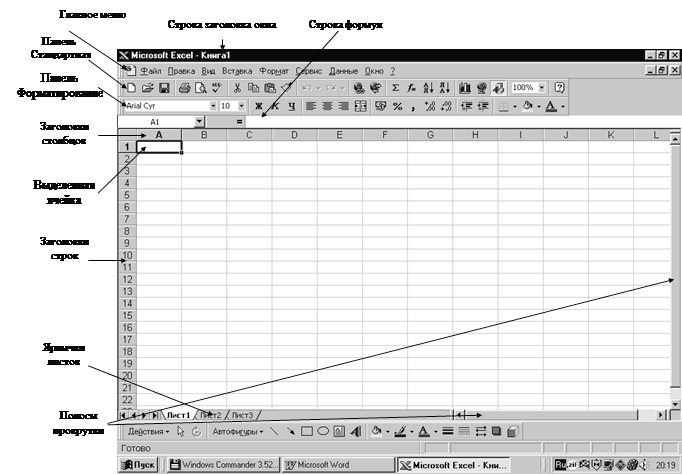
Рис. 1. Вид рабочего окна Excel
Внимательно рассмотрите рабочее главное (горизонтальное) меню и панели инструментов. Обратите внимание на почти полное совпадение пунктов главного (горизонтального) меню и кнопок панелей инструментов Excel с пунктами меню и кнопками окна редактора Word.
Это связано с единством объектно-ориентированной технологии Windows: интерфейс одного приложения должен отличаться от интерфейса другого приложения только специфическими операциями.
Работая с Excel, вы будете использовать, в основном, две панели инструментов: панель Стандартная (рис. 2) и панель Форматирование (рис. 3).
 |
Рис. 2. Вид панели Стандартная
 |
Рис. 3. Вид панели Форматирование
На рис. 4 в сгруппированном виде показаны пиктограммы панели инструментов Стандартная.
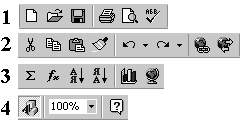 |
Рис. 4. Пиктограммы панели инструментов Стандартная
Шесть кнопок группы (1) выполняют те же функции, что и в соответствующей панели редактора Word (слева направо);
— создать новую рабочую книгу;
— открыть существующий файл;
— сохранить активный документ;
— напечатать активный документ (по умолчанию);
— просмотреть перед печатью (предварительный просмотр);
Группа (2) содержит восемь кнопок (также знакомых вам в Word):
— отменить последние команды;
— повторить последние команды;
Группа (3) содержит шесть специфических кнопок, имеющихся в Excel.

С помощью пары кнопок ( ) выполняются операции, упрощающие ввод функций в ячейку электронной таблицы. Если вы щелкнете на кнопке со знаком суммы, то в текущей ячейке появится заготовка функции =СУММ(…), аргументы которой Excel подставит по соглашению. Вы можете отредактировать эту функцию или зафиксировать в ячейке без редактирования. После щелчка на кнопке fx на экран поступит диалоговое окно Мастера функций, и вы сможете выбрать и отредактировать функцию, вводимую в текущую ячейку.

Кнопки ( ) позволяют сортировать выделенные столбцыпострокам в порядке возрастания значения ячеек (А—Я) или убывания (Я—А). Сортировать можно как тексты, так и числа.

Кнопки ( ) обслуживают графические операции Excel:
После щелчка на левой кнопке (это Мастер диаграмм) можно «нарисовать» на рабочем листе прямоугольную рамку, а затем, после ответов на вопросы диалоговых окон Мастера диаграмм, построить в рамке произвольную диаграмму;
Правая кнопка позволяет создать на рабочемлисте географическую карту.
Группа (3) включает три кнопки, аналогичные кнопкам Word.
Правая кнопка группы — это переключатель панели инструментов «Рисование», с помощью которой вы можете создать на рабочем листе такой же рисованный объект, как и в документе Word.
В центре группы показан уже знакомый вам раскрывающийся список масштабирования (для увеличения или уменьшения изображения электронной таблицы на экране).
Правая кнопка — кнопка справочной системы Excel. Если щелкнуть на этой кнопке, на экране появится диалоговое окно справочной системы Excel, в котором можно выбрать интересующий вас раздел.
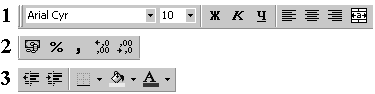 |
На рис. 5 в сгруппированном виде показаны пиктограммы панели инструментов Форматирование.
Рис. 5. Пиктограммы панели инструментов Форматирование
В группе (1) вам знакомы все пиктограммы, за исключением правой кнопки (с изображением буквы «а»). Слева направо следуют: раскрывающиеся списки выбора шрифта и его размера, переключатели начертанияЖ, К, Ч,группа полей выбора способа выравнивания текста (к левой границе ячейки, по центру, к правой границе ячейки). Кнопка с буквой «а» позволяет выровнять текст как целое по центру выделенной в строке группы ячеек.
Кнопки группы (2) позволяют:
– пометить число в текущей ячейке знаком доллара;
– умножить число в текущей ячейке (или числа в выделенных ячейках) на 100 и пометить его знаком «%» (т. е. представить данные в процентах);
– установить разделитель тысяч в представлении числа;
– увеличить точность представления числа (т. е. увеличить количество знаков после точки);
– уменьшить точность представления числа (т.е. уменьшить количество знаков после точки).
Кнопки группы (3) позволяют:
– изменить рамку для окаймления выделенного блока ячеек;
– изменить цвет фона выделенного блока ячеек;
– изменить цвет символов в выделенном блоке ячеек.
Ниже панели «Форматирование» располагается строка формул (см. рис. 1), в которой вы будете набирать и редактировать данные и формулы, вводимые в текущую ячейку. В левой части этой строки находится раскрывающийся список именованных ячеек, и заголовок этого списка называется полем имен. В этом поле высвечивается адрес (или имя) выделенной ячейки таблицы (а также выделенного графического объекта или диаграммы).

Правее поля имен находится небольшая область (ограниченная справа вертикальной чертой), в которой на время ввода данных появляются три кнопки управления процессом ввода.
Ниже строки формул находится заголовок столбца (с обозначениями A, B, …, Z, AB, …IV), а в левой части экрана – заголовок строки (с номерами 1, 2, 3, …). В левой части заголовка столбца (или в верхней части заголовка строки) имеется пустая кнопка для выделения всей таблицы.
Ячейка таблицы, окаймленная черной рамкой, является выделенной (текущей).
В правой части окна вы видите стандартные полосы прокрутки, предназначенные для перемещения по рабочему листу (вверх-вниз, вправо-влево).
Строка с ярлычками листов позволяет переходить от одного рабочего листа к другому (т.е. от одной электронной таблицы к другой).
Настройка экрана Excel
Как и программа Word, Excel предусматривает несколько вариантов настройки экрана, однако при изучении основных операций с электронными таблицами мы будем предполагать, что окно Excel выглядит примерно так, как показано на рис. 1.
Для приведения окна к этому виду необходимо выполнить следующие операции.
1. Если после вызова программы Excel ее окно не занимает всего экрана, щелкните на кнопке Развернуть в зоне заголовков.
2. Окно документа также должно быть полноэкранным (кнопка его системного меню должна находиться в левой части строки горизонтального меню). При необходимости разверните окно документа.
3. Чтобы выдать на экран обе панели инструментов, необходимо установить соответствующие флажки в диалоговом окне команды[Вид-Панели инструментов…], — точно так же, как в процессоре Word.
 |
Многие элементы окна можно выдавать (или не выдавать) на экран с помощью флажков вкладки[Сервис-Параметры…/Вид], показанной на рис. 6.
Рис. 6. Диалоговое окно Параметры
Статьи к прочтению:
- Основные элементы языка pascal
- Основные этапы государственной политики в информационной сфере
Разработка диалоговых окон в Excel, часть 4. Флаги CheckBox
Похожие статьи:
- Приложение. типовые рабочие операции в excel Поставленная задача Требуемые действия Запуск программы ЗапуститьExcel Щелкните накнопке Пуск. Впоявившемся меню выберите пункт Программы. В…
- Понятие о элементах окна excel Л А Б О Р А Т О Р Н А Я Р А Б О Т А № Е_1 ЗНАКОМСТВО С ЭЛЕКТРОННОЙ ТАБЛИЦЕЙ (ЭТ) EXCEL Цель работы: 1.Изучение элементов окна ЭТ Excel. 2.Изучение ввода…
Источник: csaa.ru